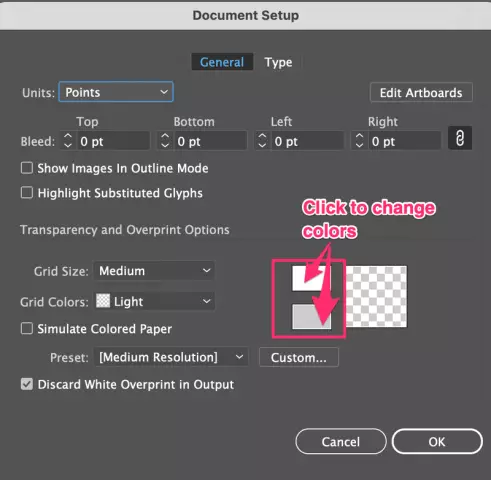Операцията за проверка на състоянието на твърдите дискове може да се извърши с помощта на стандартни инструменти на операционната система Microsoft Windows с помощта на графичен интерфейс или с помощта на инструмент за команден ред.

Необходимо
chkdsk
Инструкции
Етап 1
Натиснете бутона "Старт", за да изведете главното меню на системата и отидете до елемента "Моят компютър", за да започнете проверката и диагностиката на избрания твърд диск.
Стъпка 2
Извикайте контекстното меню на тома, който трябва да бъде сканиран, като щракнете с десния бутон и изберете командата "Properties".
Стъпка 3
Отидете в раздела "Услуга" на диалоговия прозорец за свойства, който се отваря, и щракнете върху бутона "Проверка".
Стъпка 4
Приложете отметките за „Автоматично коригиране на системни грешки“и „Проверка и поправяне на лоши сектори“и щракнете върху бутона „Изпълни“, за да потвърдите незабавното изпълнение на командата.
Стъпка 5
Използвайте бутона Schedule Disk Check в новия диалогов прозорец, когато диагностицирате системния диск, за да извършите проверка веднага след рестартиране и преди стартиране на Windows.
Стъпка 6
Върнете се в главното меню "Старт" и въведете стойността "команден ред" в полето на лентата за търсене, за да извършите диагностика на избрания твърд диск с помощта на инструмента "Команден ред".
Стъпка 7
Натиснете функционалния клавиш Enter, за да потвърдите търсенето и отворете контекстното меню на намерения обект, като щракнете с десния бутон на мишката.
Стъпка 8
Посочете Изпълни като администратор, за да се съобразите с политиките за сигурност на Microsoft и въведете следната стойност в текстовото поле на командния ред: chkdsk име_на_диск: / f / r
Стъпка 9
Натиснете функционалния клавиш Enter, за да потвърдите командата, или натиснете клавиша Y, за да рестартирате компютъра, когато проверявате системния диск.